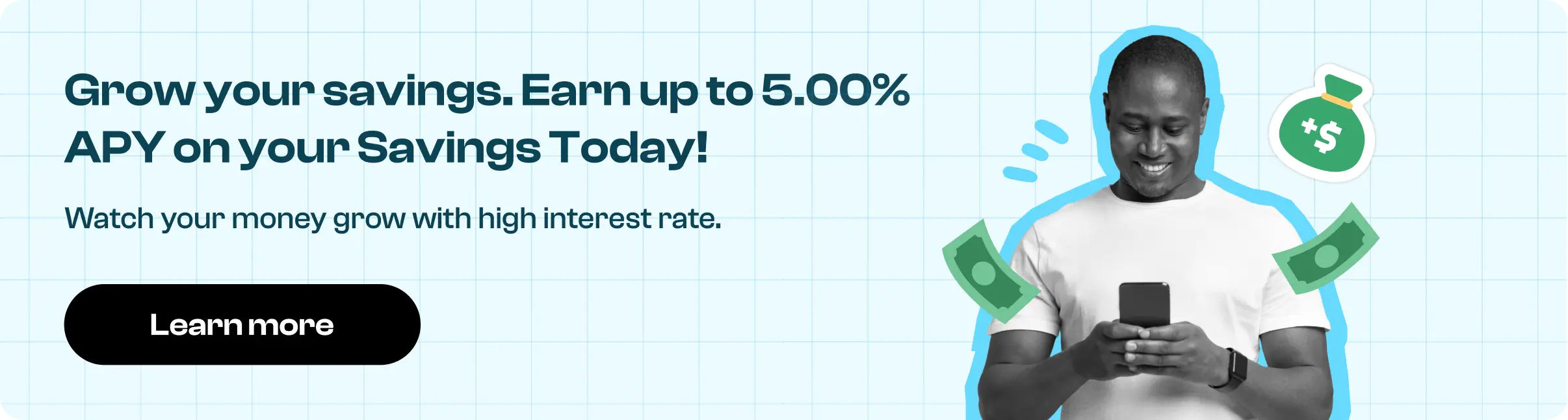How to Cancel Mailchimp
Subscription in Few Steps
Need to cancel your Mailchimp subscription? Learn how to do it in a few easy steps and manage your finances effectively.
Mailchimp is a popular email marketing platform used by businesses and individuals. It helps users to track mailing lists, create email campaigns, and automate marketing activities. However, if you are not stratified with the services provided by Mailchimp and want to cancel but do not know how, this blog post will let you know about the methods of cancellation, explore its refund policy, and suggest investment options where to put the saved money.
Methods of Cancellation
Step 1
Visit the Mailchimp website.
Step 2
Log in to your account.
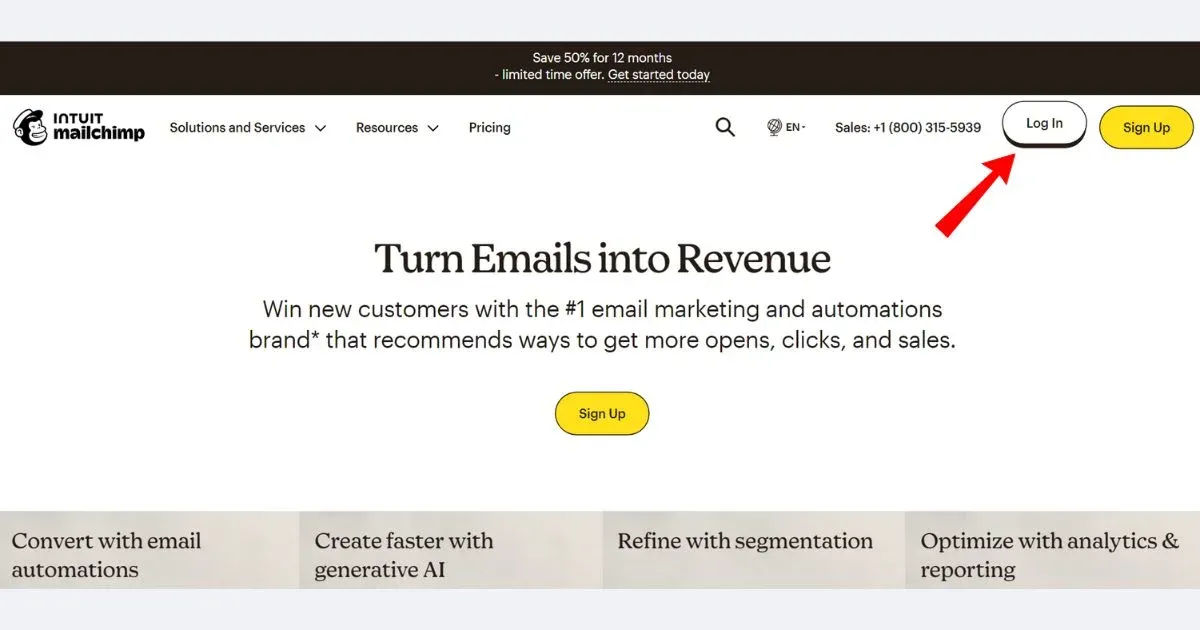
Step 3
At the top left-hand corner, click on your profile icon.
Step 4
Then, click on the account option. Find Billing under Account settings.
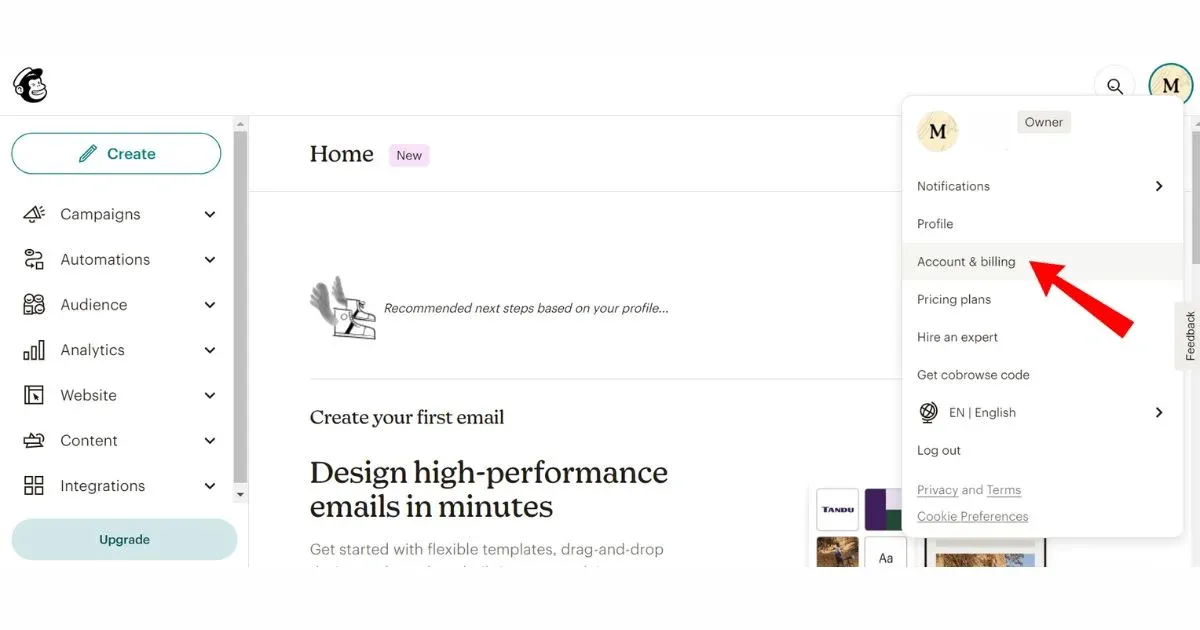
Step 5
Scroll down until you see ‘Pause or delete Account’ and click on it.
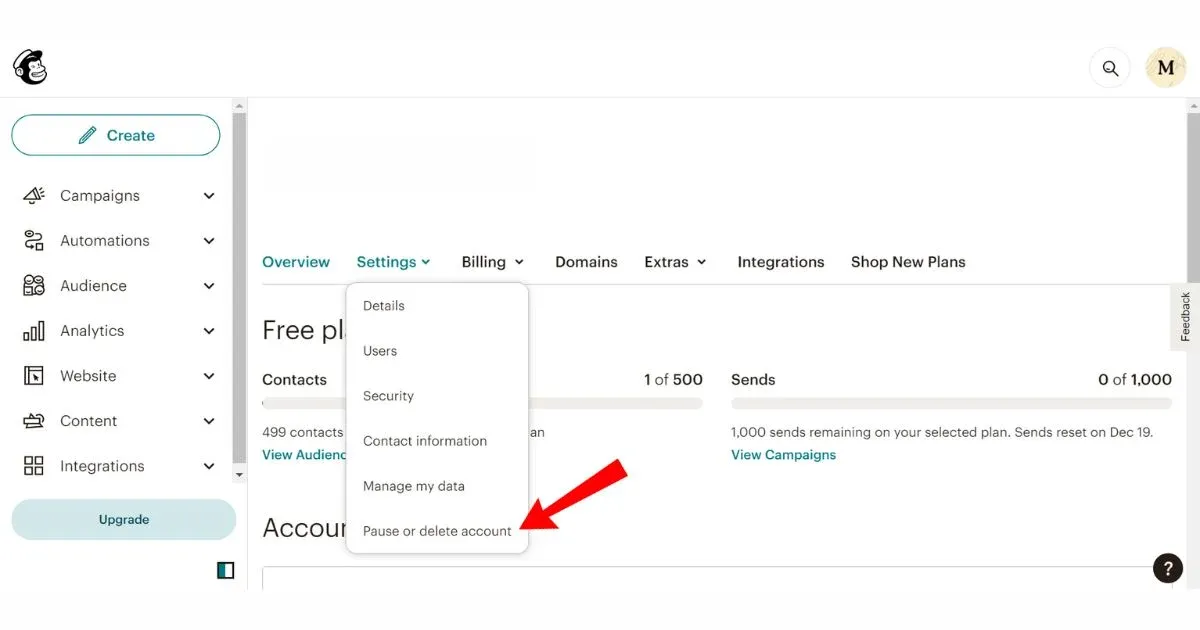
Step 6
Select the ‘Permanently Delete Account’ option.
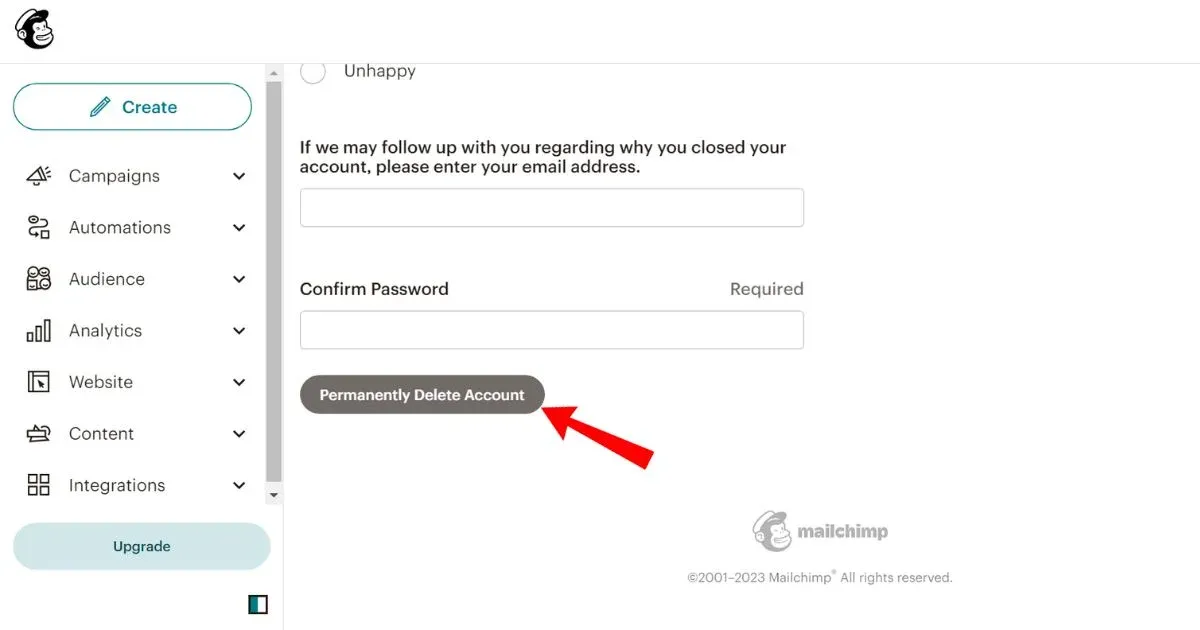
Step 7
Then, confirm to cancel the subscription.
Mailchimp Refund Policy
Before canceling a subscription, one needs to know Mailchimp's refund policy. Usually, partial usage in a billing period does not warrant a refund. The company is unfair when it doesn’t give back a partial refund after terminating the subscription halfway through the billing cycle.

How Much Can You Save After Canceling Your Mailchimp Subscription?
Significant savings can be realized when one cancels the MailChip subscription. Depending on the plan, this will save between $13 and $350 every month. This means that when anyone cancels the Standard Plan, they can save up to $240 per year, whereas the Premium Plan could save $4,200 annually.
Where to Invest that amount?
After canceling the subscription with Mailchimp, here are some areas where you can invest:
Opt for CDs since they have fixed interest rates and guaranteed returns over specified periods.
Choose High-Yield Savings Accounts, which offer competitive rates.
Index funds investing offers diversification and long-term growth at lower costs.
Consider low-risk investment options like Government bonds or FDs.
Alternatives to Mailchimp
Here are some Mailchimp alternatives:
MailerLite
Among the most easy-to-use email marketing platforms is MailerLite. It has valuable features, such as an email editor that uses drag-and-drop techniques, automation workflows, and advanced segmentation.
Drip
One of the well-known e-commerce-centric email marketing and automation software programs is Drip. It offers strong segmentation and personalization so that businesses can tailor their emails based on customer behavior and preferences.
Campaigner
A comprehensive email marketing platform suitable for all businesses is Campaigner. Some examples are dynamic content, integration with social media, and robust analytics.
Conclusion
Canceling your Mailchimp subscription is an excellent decision to manage costs so that funds are redirected to other financial objectives. One can earn a stable income by familiarizing oneself with various investment options. Moreover, tools like the Beem budget planner can be used to monitor how much one spends on each type of expense, thereby making wise financial decisions.
MAILCHIMP, *MONTH, MAILCHIMP.COM
MAILCHIMP, *MONTHLY, MAILCHIMP.COM US
MAILCHIMP *MONTHLY MAILCHIMP.COM
MAILCHIMP, MAILCHIMP.COM
MAILCHIMP *MONTH
MAILCHIMP, *PAYASYOUG, MAILCHIMP.COM US
MAILCHIMP *PAYAS
MAILCHIMP, *PAYAS, MAILCHIMP.COM
MAILCHIMP *MISC, MAILCHIMP.COM US
MAILCHIMP *MONTHLY MAILCHIMP.COM US
MAILCHIMP *MONTHLY
MANDRILL BY MAILCHIMP
MANDRILL BY MAILCHIMP MANDRILL.COM GA
MAILCHIMP MAILCHIMP.COM GA
MAILCHIMP MAILCHIMP.COMGA
PaymentTo MailChimp
PAYPAL INST XFER MAILCHIMP WEB ID: PAYPALSI77
MAIL CHIMP
MAILCHIMP MAILCHIMP.COM GA 30308 US
: MAILCHIMP MAILCHIMP.COMGA
Payment To MailChimp
MAILCHIMP *MONTHLY MAILCHIMP.COMGA
MAILCHIMP *MONTHLY MAILCHIMP.COM GA 30308 US
MAILCHIMP *MONTHLY MAILCHIMP.COM GA
PAYPAL *MAILCHIMP 402-935-7733 GA
MAILCHIMP *MONTHLY
TO MAILCHIMP
PAYPAL INST XFER MAILCHIMP
MAILCHIMP MAILCHIMP.COMGA
MAILCHIMP